
구글 드라이브 프레젠테이션(ppt)을
이용해서 카드뉴스 만드는 방법
카드뉴스를 만들어야 할 상황이 생겨서
만드는 방법에 대해서 잠깐 고민했던 기간이 있었는데요,
그때의 노하우 중 하나입니다!
- 작업 OS :
맥북 (사실 무관)
- 부가적으로 사용한 서비스 혹은 툴 :
어도비(adobe) 포토샵
무료 image 제공 사이트
무료 icon및 픽토그램 제공 사이트
# 1 카드뉴스 ?
정보를 새롭게 표현하는 유형입니다!
텍스트에 마법을 부려 예쁘게 표현하는거죠~

이전에 텍스트, 혹은 사진+텍스트로만 표현했던때와는 달리
모바일 기기가 발달하면서 그에 최적화된 정보 콘텐츠를 구성하고자 했는데요
발맞춰 만들어진것이 카드형식의 콘텐츠인 '카드뉴스'입니다
# 2 작업 방향 ?
저는 디자이너가 아니라서 전문적인 디자인 툴을 잘 다루지 못합니다 ㅠㅠ
그래서 모든 과정을 그래픽 툴로 만지기는 다소 무리라고 판단해서
먼저 ppt와 같은 도구로 와이어 프레임을 잡아서 이미지화 한 다음에
텍스트작업과 같은 디테일한 작업을 포토샵에서 마무리 했습니다!
point >> 각자에게 맞는 툴을 사용해서 카드뉴스를 제작하시면 될 것 같아요!
하지만 저와 같이 그래픽 툴을 잘 다루지 못해 ppt로 와이어프레임을 잡고 가고자 하시는 분들은
아래 세부내용을 참고하셔서 도움 되셨으면 합니다~
또한 >> 구글 오피스의 특장점 (웹 오피스, 언제 어디서든 활용 ok)를
적극 활용하고자 하시는 분들께도 추천드립니다!
# 3 시작, ppt생성
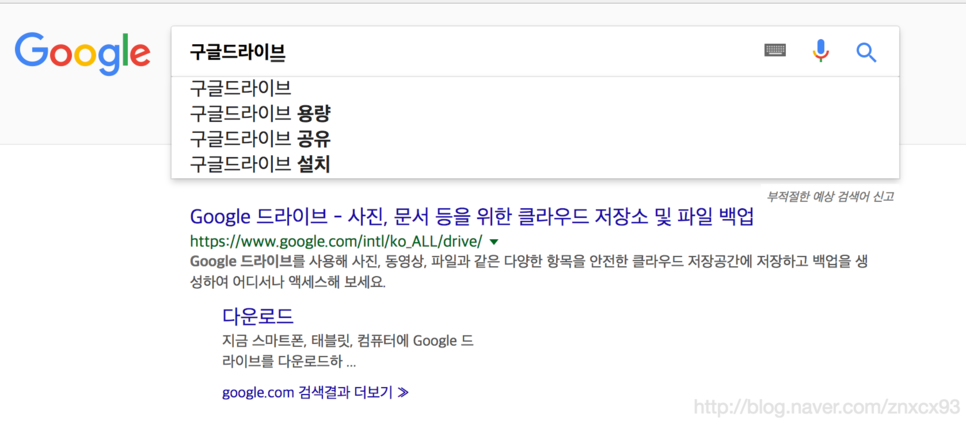
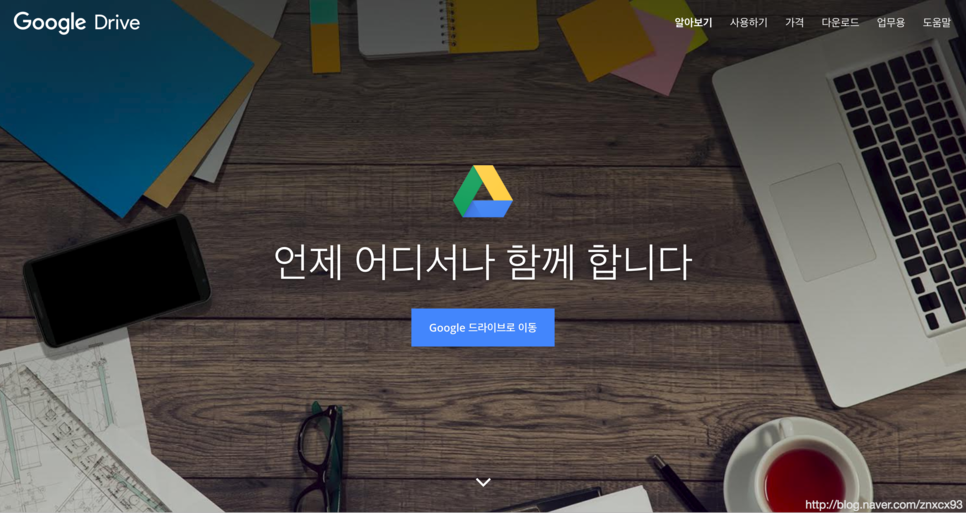
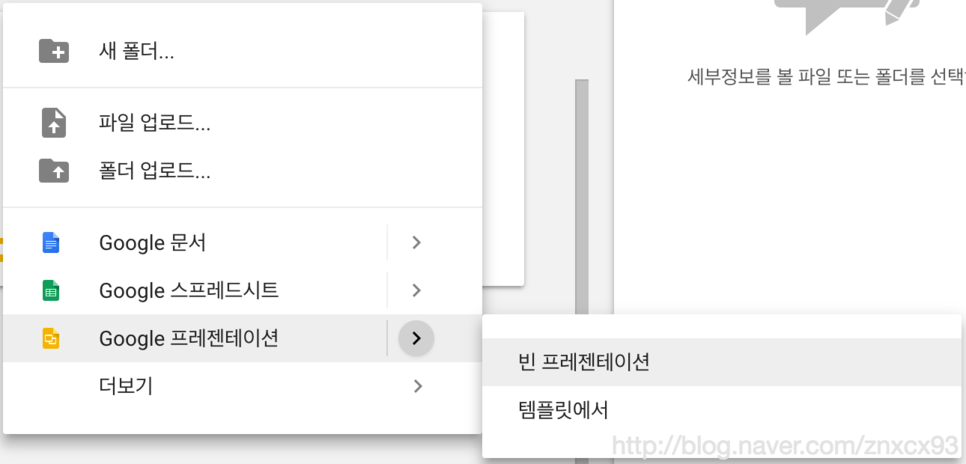
# 4 구글 ppt 페이지 크기 설정
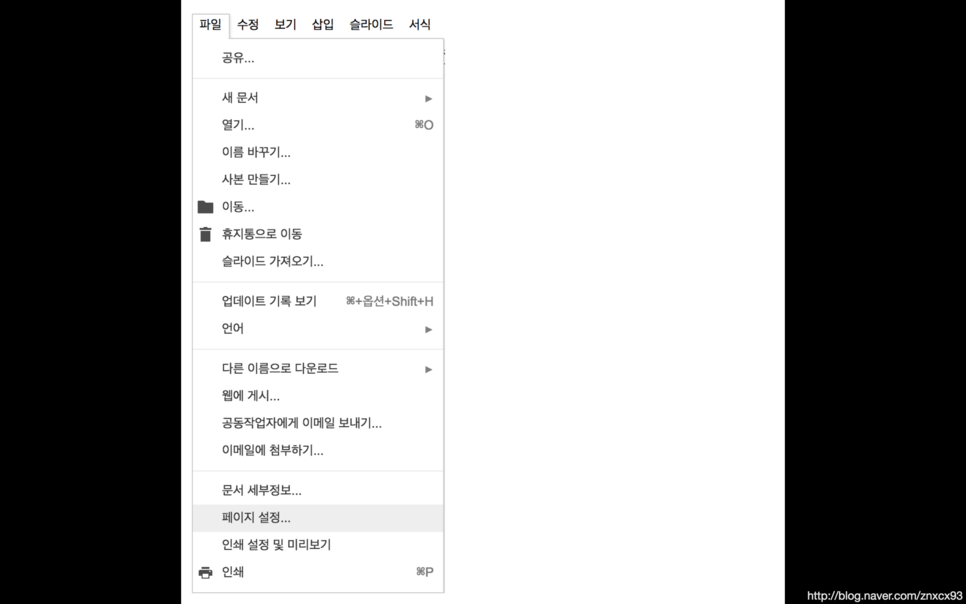
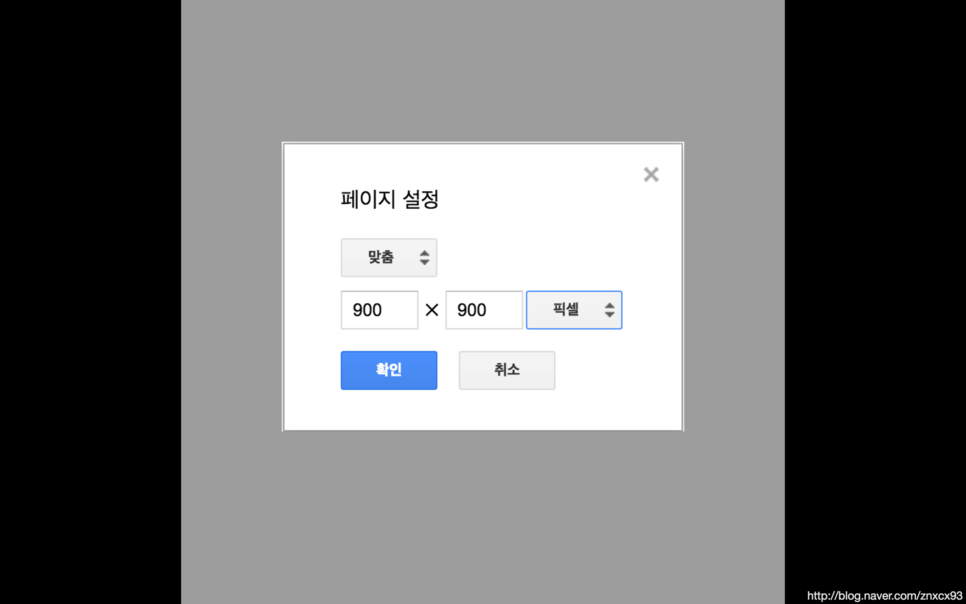
facebook 유료광고 집행 tip) 슬라이드 유형으로해서 인스타그램과 함께 게재 하고자 하시는분들 께서는 최소 600x600픽셀 이상으로 맞춰주셔야해요~
# 5 (선택사항) 사각도형 으로 틀잡기
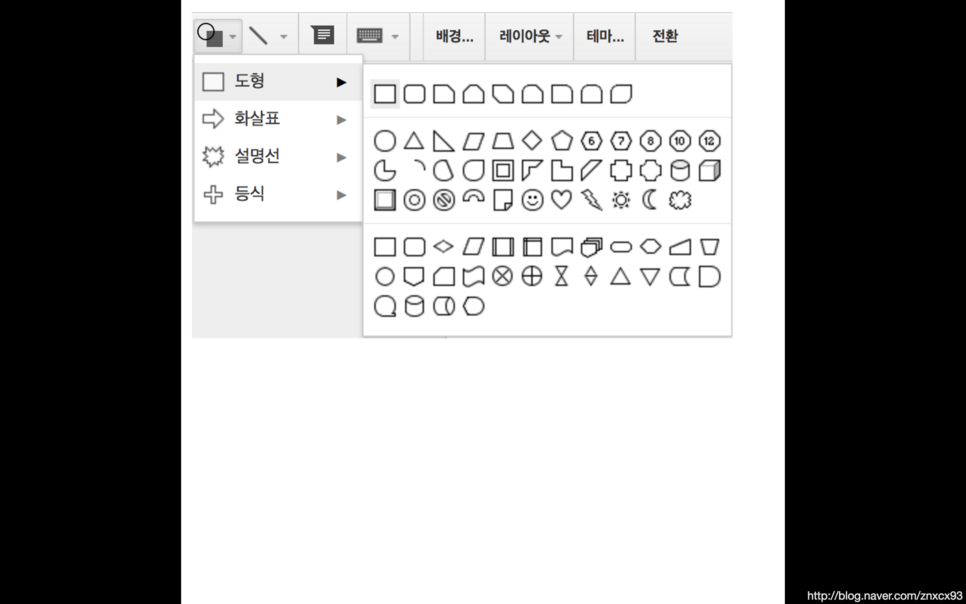
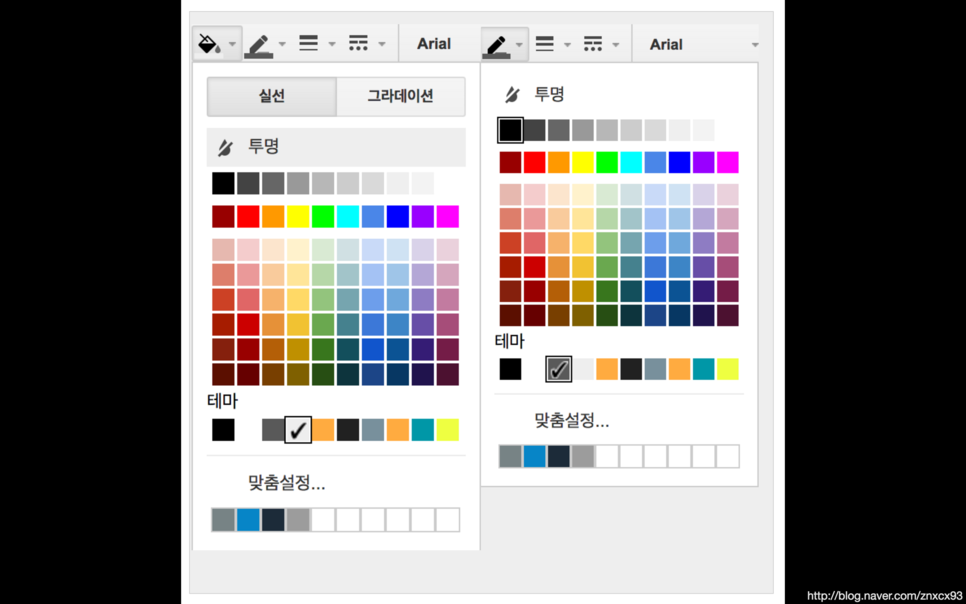
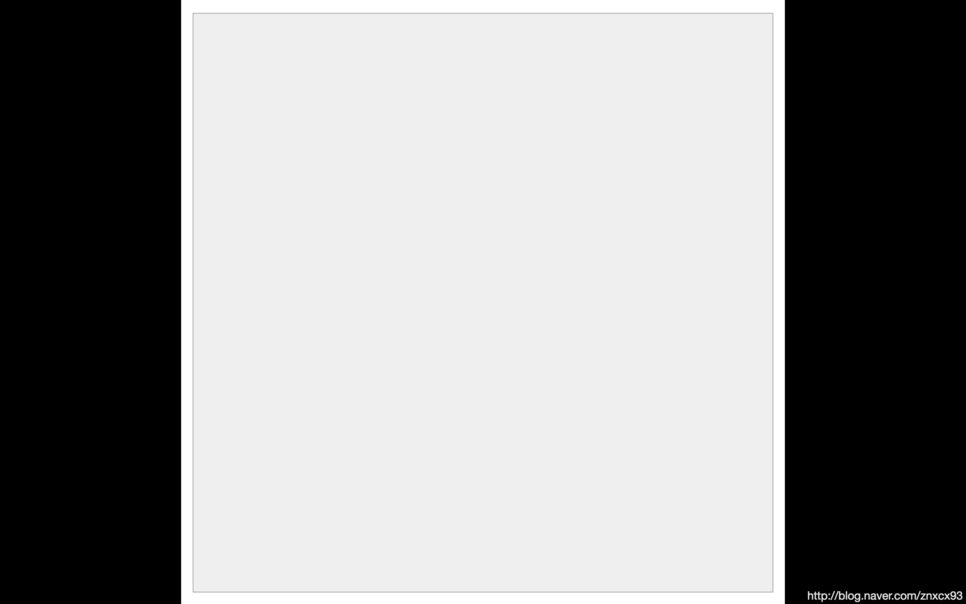
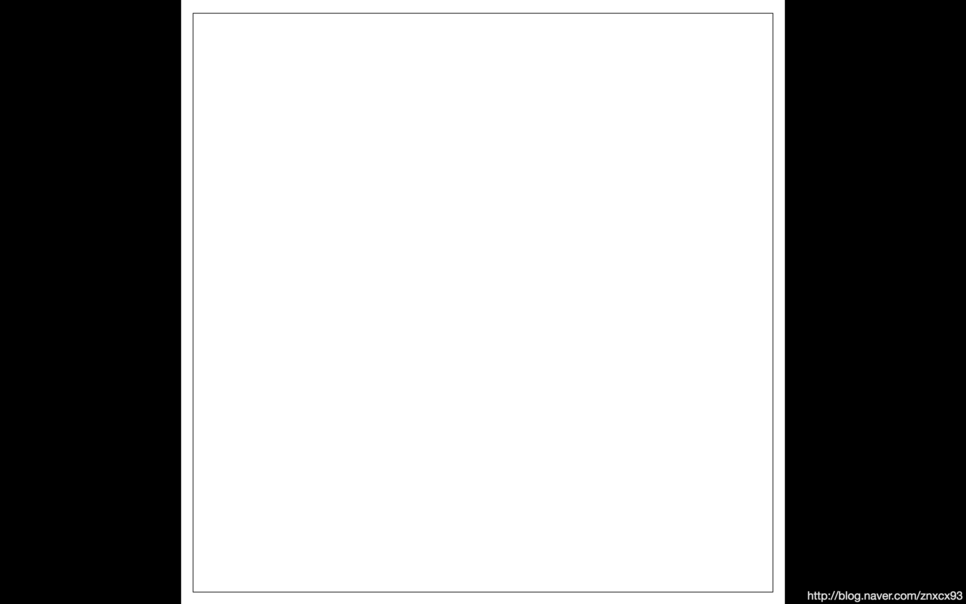
tip ) 도형들을 드래그하면, 정렬선이 자동으로 나타나서 정렬하기 편해요!
그리고 이동키로 조절할 수 있는데 좀더 세밀하게 도형을 이동시키고 싶으시다면
'Shift + 이동키' 눌러주시면 되세요~
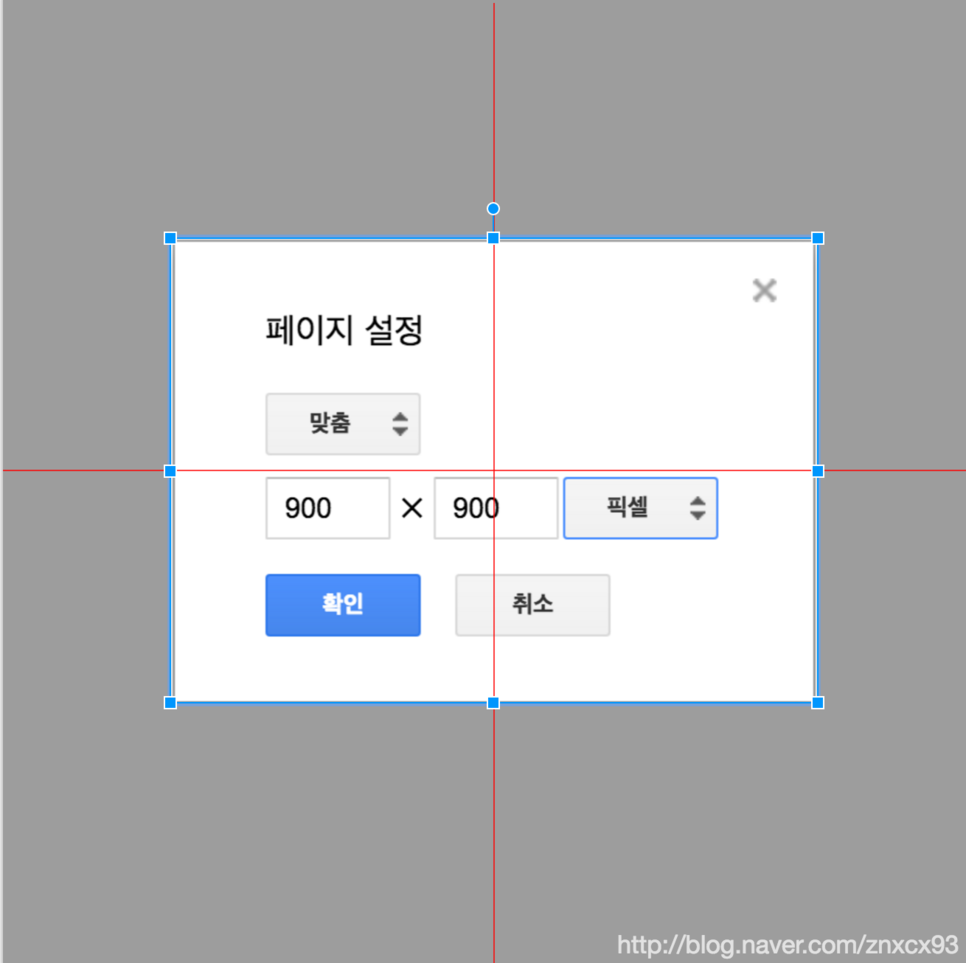
title(텍스트 박스), sub title(텍스트 박스), 메인 사진(이미지), 로고(텍스트 박스) 추가
해서 표지 템플릿1 완성!

tip ) 구글 ppt 이미지 자르는 방법!
이미지의 경우 이미배경이 투명한 이미지를 먼저 구해온다음
추가적인 자르기 작업은 아래와 같이!
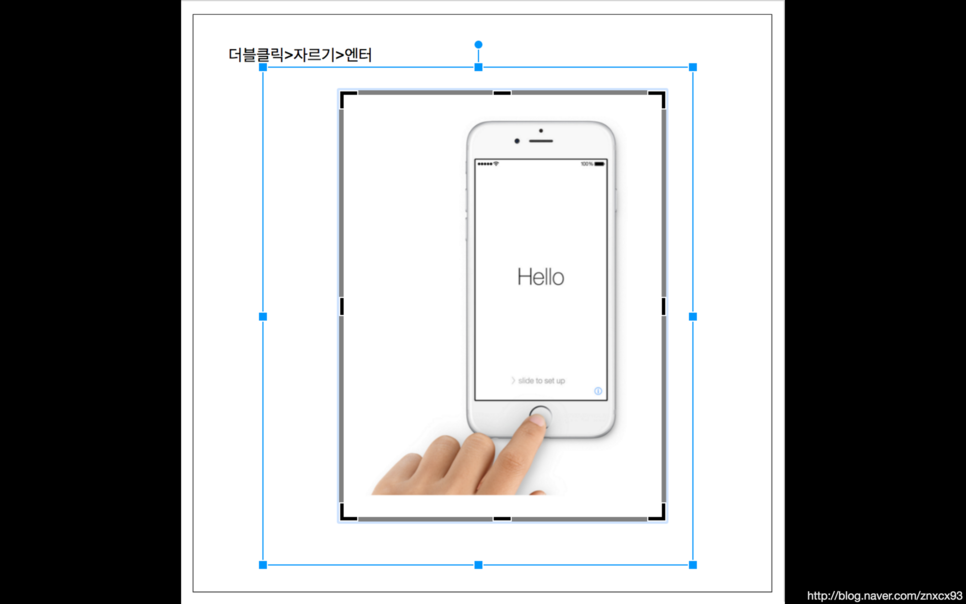
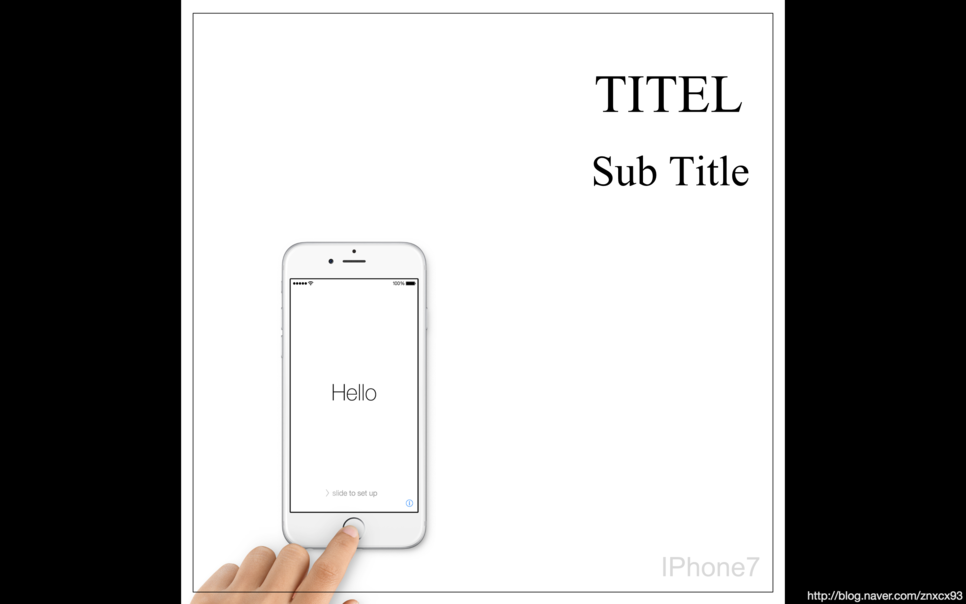
# 6 (선택사항) 구글 ppt 배경 바꿔 표지 템플릿 만들기
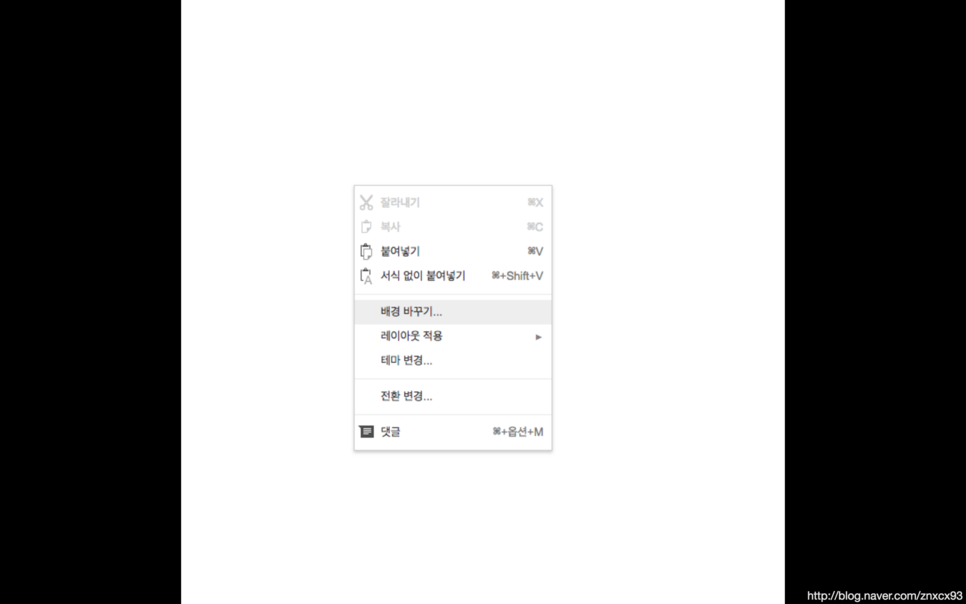
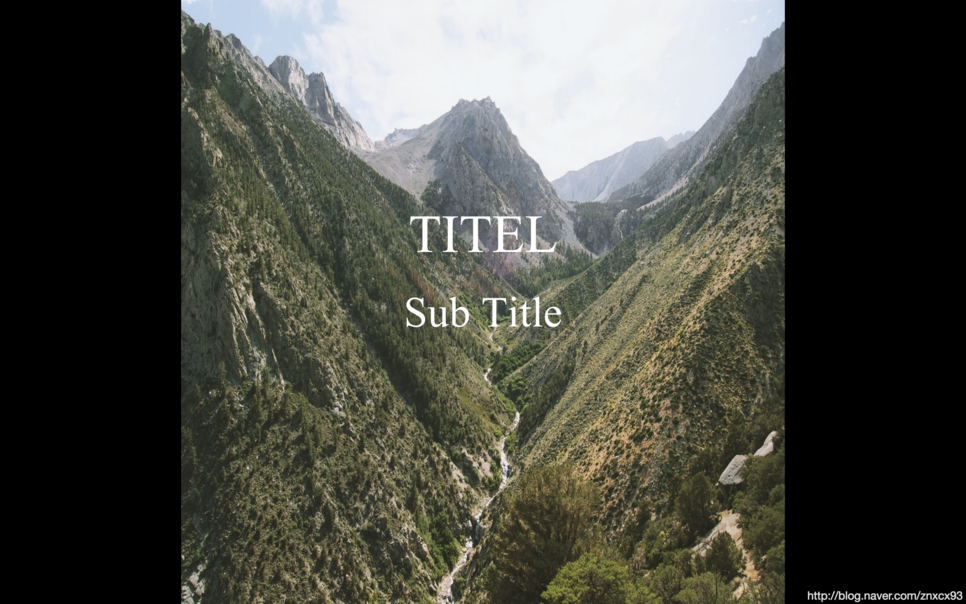
# 7 (선택사항) 응용
저는... 센스가 없어서 단란하게 표현했어요
기지를 발휘해 마음 껏 표현해주세요!


# 8 기타 팁
tip) 구글 ppt 웹 폰트 추가 방법
한글로 설정이되어있으면 웹폰트 추가가 안나와서 임시로 영문으로 바꿔주세요!
(영문으로 바꾼다고 해서 인터페이스도 영문으로 바뀌는게 아니니 참고하세용~)
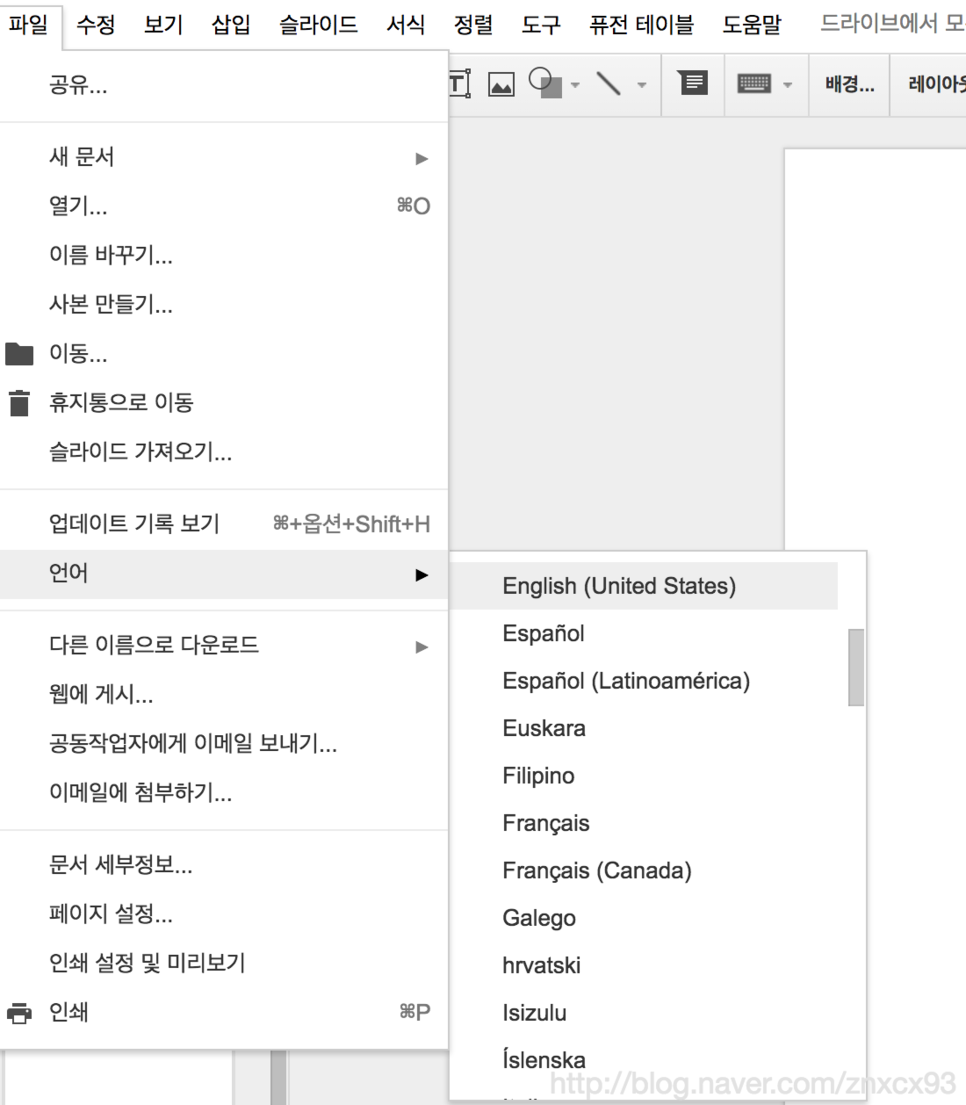
텍스트 박스 툴을 클릭하시고~

텍스트를 추가해 주세요!
추가한 텍스트 박스를 클릭하면 상단에 폰트를 설정하는 툴들이 활성화 되는데요~

서체 툴을 클릭하셔서 '글꼴 더보기'를 확인 해 주세요!

참고) 구글에서 지원하는 웹 폰트만 지원하기 때문에
우리가 흔히 아는 폰트들은 적용할 수 없다는 점 참고 해주세요 (ㅠㅠ)
저는 그래서 텍스트 작업은 포토샵에서... 진행해요
재차 말씀드리지만 ms 오피스나 나 키노트로 작업이 가능하신분들,
혹은 기타 그래픽툴로 유연하게 작업이 가능하신분들은 상황에 맞게 툴을 사용해주시면 될 것 같습니다!.
오히려 하나의 툴로 바로 제작하는게 오히려 더 좋은것같아요 ㅠㅠ...
최근에는 카드뉴스를 제작하는 툴도 나와서 이용해 보시는 것도 좋은 아이디어 같네요!
(이용해봤는데 너무너무 편하고 좋더라구요!...다만 이제는 카드뉴스 만들일이 없어져서...)
+추가
# 다 만든 카드 저장하기
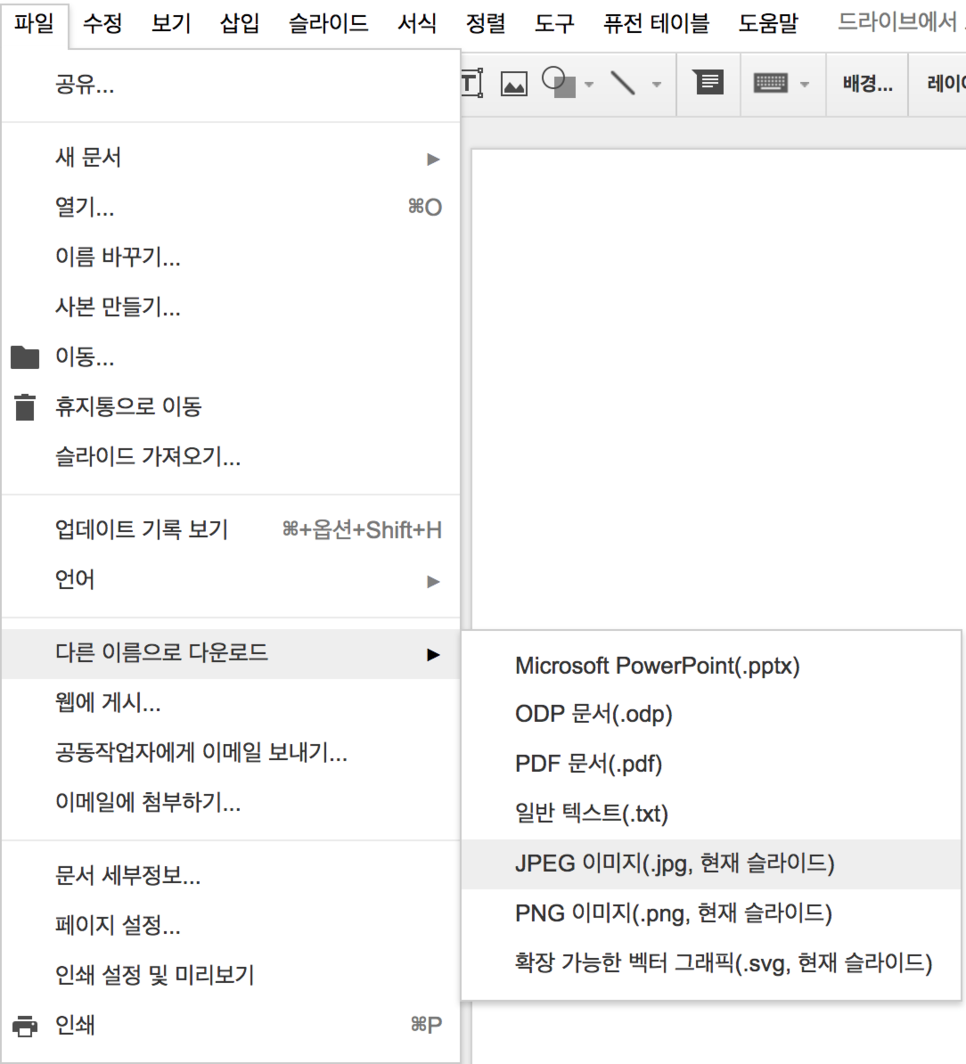
참고 ) 예시들
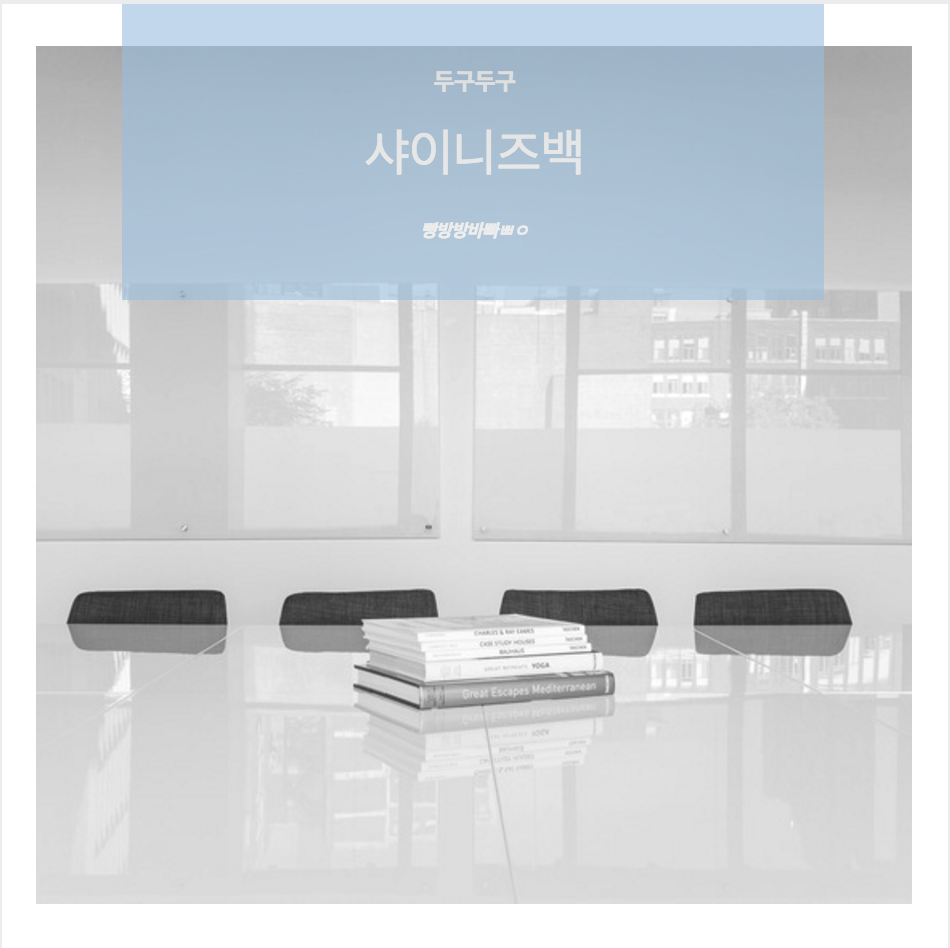


제목 프레임
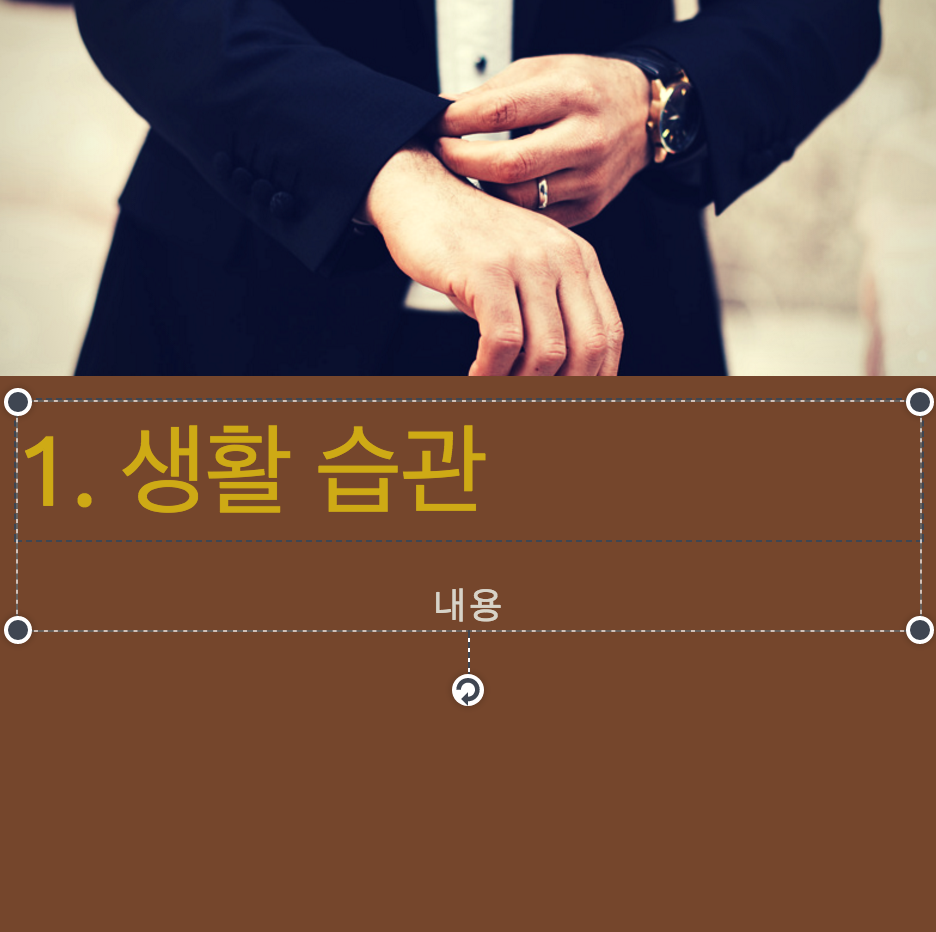
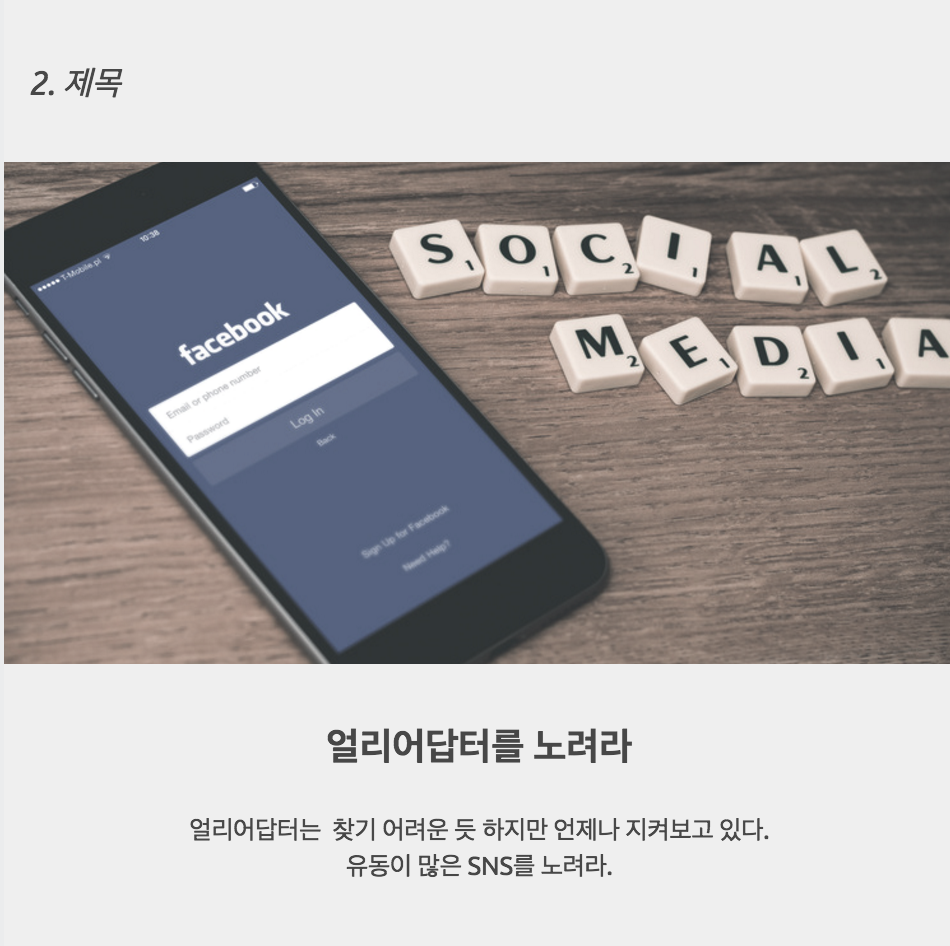
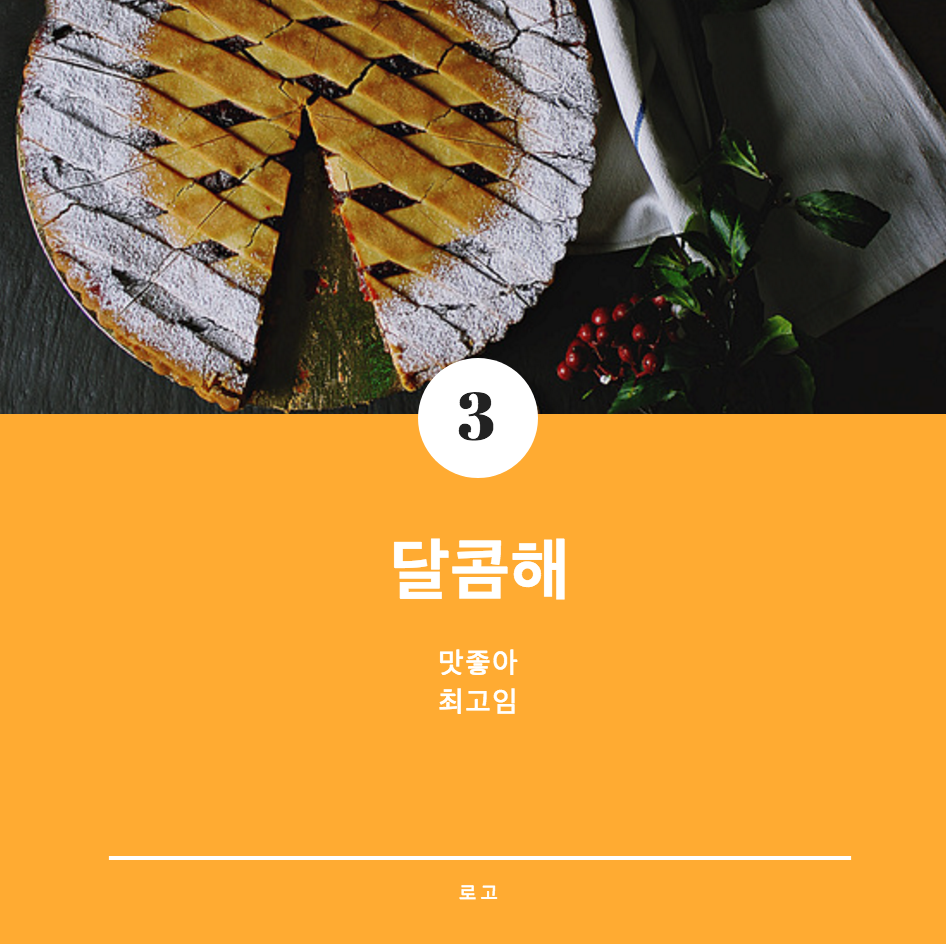
내용 프레임
끝
|
작성한 내용에 대한 안내 |
|
'IT 스크랩북 > 카드뉴스,콘텐츠' 카테고리의 다른 글
| [PPT카드뉴스/템플릿/심플] 순서가 있는 형식에 어울리는 심플한 카드뉴스 만들기 (0) | 2020.03.16 |
|---|
